Cách hạ cấp phiên bản WordPress an toàn nhất – Okey! Nghe có vẻ ngược đời vì sao lại hạ cấp phiên bản WordPress? nhưng có lúc bạn cũng phải dùng đến tính năng hạ cấp này đấy? để hạ cấp phiên bản WordPress có không ít phương pháp tuy nhiên để đơn giản và nhanh thì bạn có thể sử dụng Plugin hỗ trợ.
Nguyên nhân hạ cấp WordPress?
Khi bạn nâng cấp lên phiên bản mới nhất và website gặp vấn đề về giao diện vì theme hoặc plugin không tương thích.
Phiên bản mới hoạt động không ổn định hoặc bị lỗi.
Hạ cấp phiên bản WordPress
Thông thường khi nhà phát hành phiên bản mới thường có lỗi xảy ra, điều này cũng gây ra cho bạn một số phiền phức, để đảm bảo bạn nên tham khảo trước khi quyết định nâng cấp lên phiên bản mới? chẳng may bạn đã nâng cấp và bị lỗi và bạn muốn hạ cấp về phiên bản trước đó thì đây là các cách để bạn hạ cấp.
Sử dụng Plugin
Đây được xem là phương pháp đơn giản và nhanh nhất, chỉ cần bạn cài đặt Plugin và thực hiện một số bước là bạn có thể hạ cấp về phiên bản cũ một cách dễ dàng.
Đầu tiên để hạ cấp phiên bản trong WordPress đầu tiên bạn hãy cài đặt Plugin WP Downgrade về máy sau đó cài đặt và Kích hoạt Plugin để sử dụng (bạn có thể tham khảo bài viết hướng dẫn cài đặt Plugin trong mã nguồn WordPress với các phương pháp).
Trước tiên sau khi cài đặt xong Plugin, bạn hãy vô hiệu tất cả các Plugin hiện có, nhưng bạn cần phải để lại Plugin WP Downgrade nhé.
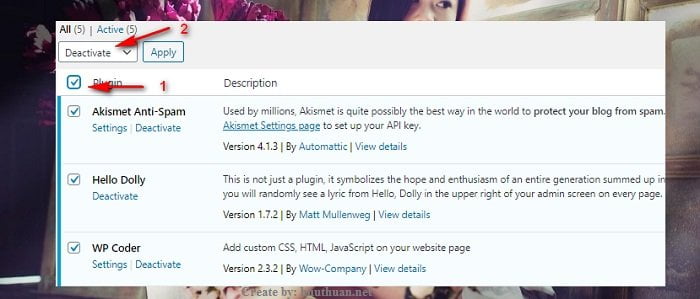
Tiếp theo, truy cập Settings > WP Downgrade. Điền phiên bản WordPress cũ mà bạn muốn cài đặt vào ô WordPress Target Version. Danh sách các phiên bản WordPress đã phát hành, các bạn có thể xem tại đây.
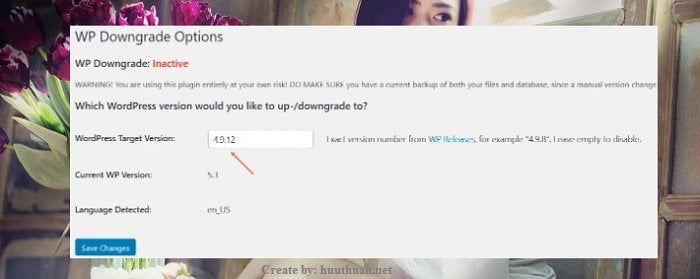
Kích chọn vào nút Save Changes để lưu lại (Ví dụ ở đây tôi chọn phiên bản 4.9.12, ngay lập tức các bạn sẽ nhận được thông báo giống như hình bên dưới).
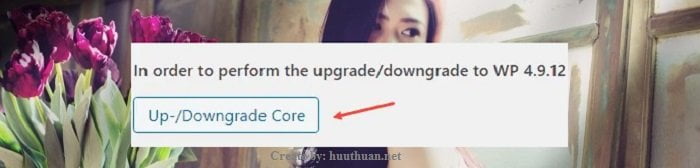
Kích chọn vào nút Up-/Downgrade Core để chuyển qua trang Updates của WordPress. Tiếp tục kích vào nút Re-install Now.
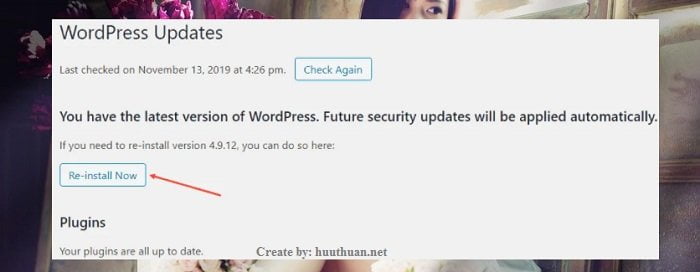
Okey! Chờ một lát cho quá trình cài đặt hoàn tất, bạn sẽ nhận được kết quả.
Lưu ý: Nếu bạn sử dụng Plugin mà không được thì có thể tham khảo phương pháp bên dưới.
Cuối cùng, đừng quên vô hiệu hóa và xóa plugin WP Downgrade đi nhé. Vì lúc này nó không còn cần thiết cho website của bạn nữa.
Hạ cấp bằng tay
Đầu tiên, bạn cần tải về phiên bản WordPress về máy tính (hãy truy cập vào đây để chọn phiên bản WordPress). Bạn sẽ cần tài khoản FTP hoặc phải truy cập trực tiếp vào thư mục chính của hosting để upload WordPress Core.
Trước tiên, bạn cũng cần vô hiệu hóa tất cả các plugin như hướng dẫn ở mục 1, sau đó sử dụng FileZila hoặc bất kỳ trình kết nối nào khác sử dụng giao thức FTP để kết nối máy tính với hosting.
Tiếp tục, hãy xác định thư mục chính chứa mã nguồn của trang web, thông thường sẽ là public_html, httpdocs… và tiến hành xóa hai thư mục wp-admin, wp-include và tất cả các file khác trừ thư mục wp-content và file wp-config.php.
Lưu ý: Nếu có những file để xác thực như Google Search Console, API… thì bạn nên giữ nguyên những tệp tin này.
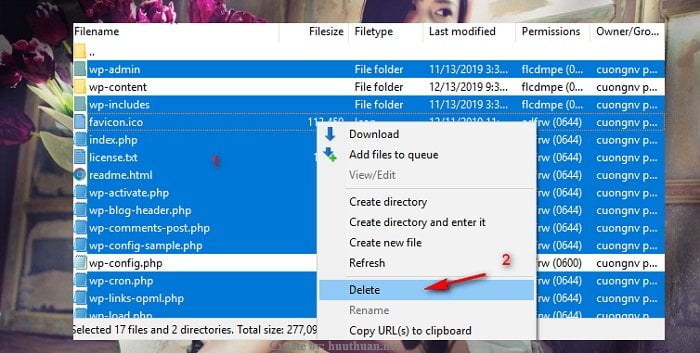
Sau khi xóa xong các tập tin, tiếp tục bạn hãy chuyển tất cả các tệp trừ thư mục wp-content từ phiên bản WordPress trước đó vừa tải về lên thư mục chính.

Sau cùng, hãy truy cập vào trang quản trị WordPress, bạn sẽ nhận được thông báo cập nhật cơ sở dữ liệu(Database). Nhấn vào Update WordPress Database > Continue và sau đó hãy đăng nhập vào trang quản trị như bình thường. Như vậy là bạn đã hạ cấp được WordPress bằng phương pháp thủ công rồi.
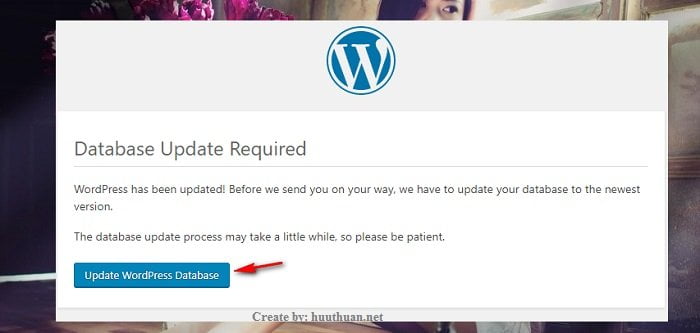
Okey! Vậy là bạn đã thực hiện xong việc hạ cấp WordPress rồi đấy!
Hãy đợi chút: Nếu bạn muốn tùy biến Form bình luận mặt định của WordPress, hãy tham khảo cách tùy biến Form bình luận WordPress với wpDiscuz giúp bạn có được Form bình luận chuyên nghiệp hơn.
Kết luận
Giữ cho trang web WordPress của bạn luôn được cập nhật là rất quan trọng. Nhưng có một số trường hợp nhất định khi các phiên bản mới có thể gây ra sự cố khiến trang web của bạn không thể truy cập được. Trong trường hợp như thế này, sử dụng một phiên bản cũ hơn (Downgrade plugins) của plugin có thể trở nên cần thiết. May mắn thay, việc hạ cáp về phiên bản cũ hơn của plugin trở nên dễ dàng hơn với phương pháp trên.









